
Tulostuksen tilan ja historian tarkistaminen
Voit tarkistaa tulostustöiden odotustilan ja päätellä onko tulostuksen aikana tapahtunut virhe vai ei. Myös toiminnot, kuten tulostaminen ennen muita asiakirjoja sekä tulostustöiden tilapäinen keskeyttäminen tai peruuttaminen ovat mahdollisia.
 |
Kun henkilökohtainen todentamisen hallinta on käytössä, voit estää käyttäjiä suorittamasta toimintoja toisten käyttäjien töille <Tilavalvonta>-näytössä. <Rajoita pääsyä toisen käyttäjän töihin> |
1
Paina  (Tilavalvonta).
(Tilavalvonta).
 (Tilavalvonta).
(Tilavalvonta).2
Paina <Työ>  <Työn tila>.
<Työn tila>.
 <Työn tila>.
<Työn tila>.Voit näyttää vain tulostettavat asiakirjat valitsemalla näytön oikean yläkulman avattavassa valikossa <Tulostus>.
3
Tarkista tila.
Jos valitset <Tiedot> valittuasi asiakirjan, voit esimerkiksi peruuttaa tulostuksen ja tarkistaa työn tilan.
Voit peruuttaa tulostuksen valitsemalla <Peruuta> asiakirjan valitsemisen jälkeen.
Jos valitset <Keskeytys-/Kiiretulostus> asiakirjan valitsemisen jälkeen, <Keskeytä ja tulosta> ja <Etusijainen tulostus> näkyvät. Keskeytä käynnissä oleva tulostustyö ja aloita välittömästi valitun asiakirjan tulostus valitsemalla <Keskeytä ja tulosta>. Siirry valittuun asiakirjaan odotusluettelon kärjessä valitsemalla <Etusijainen tulostus> ja tulosta se, kun käynnissä oleva tulostus on valmis.
 |
Hylkää virhe ja jatka tulostusta valitsemalla <Tiedot>  valitse asiakirja valitse asiakirja  <Ohita virhe>. <Ohita virhe>.Pakota kaikkien laitteen tulostamattomien töiden tulostus valitsemalla <Tiedot>  valitse asiakirja valitse asiakirja  <Sivun syöttö>. <Sivun syöttö>.Et voi keskeyttää keskeytystulostustyötä toisella työllä. Jos yrität keskeyttää keskeytystulostustyön, työ käynnistyy sen jälkeen kun nykyinen keskeytystulostustyö on valmis. |
Tulosteiden varmistaminen tulostuksen aikana
Tällä toiminnolla voit luovuttaa koko tulostenipun tai yksittäisen sivun toiselle luovutustasolle kun tulostat kopiotyötä. Tämä toiminto on hyödyllinen kun haluat tarkistaa tulostuksen useita kertoja kun teet suuren määrän kopioita.
 |
<Vedostuloste> tulee näkyviin, kun teet useita kopioita Lajittelu, Siirto tai Nidonta -toiminnolla. <Vedostuloste> on käytettävissä, kun Staple Finisher-AG, Booklet Finisher-AG tai High Capacity Stacker-J on asennettu. |
1
Paina Vedostuloste> Tilavalvonta/Peruuta-ikkunassa.
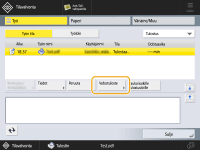
Vedostuloste-toimintoa voi käyttää myös Tilavalvonta/Peruuta-ikkunassa.
2
Valitse <Kaikki sivut> tai <1 sivu (satunnain.)>  paina <Aloita tulostus>.
paina <Aloita tulostus>.
 paina <Aloita tulostus>.
paina <Aloita tulostus>.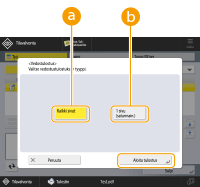
 <Kaikki sivut>: <Kaikki sivut>: | Koko tulostenippu tulostetaan. |
 <1 sivu (satunnain.)>: <1 sivu (satunnain.)>: | Tulostetaan sivut, jotka seuraavat nyt tulostettavaa sivua. Tulostetaan yksi paperiarkki, joka sisältää yhden sivun 1-puolisessa tulostuksessa, ja kaksi sivua 2-puolisessa tulostuksessa. |
3
Tarkista tulostettu näyte.
Tarkista toiselle luovutustasolle tulostettu näyte.

Laite jatkaa työtä automaattisesti kun vedostuloste on valmis. Jos sinun on säädettävä asetuksia, valitse <Peruuta> tai  (Pysäytys) ja tee tarvittavat säädöt.
(Pysäytys) ja tee tarvittavat säädöt.
 (Pysäytys) ja tee tarvittavat säädöt.
(Pysäytys) ja tee tarvittavat säädöt. |
<Vedostuloste> ei ole käytettävissä seuraaville töille. Työ, jolle on asetettu Ryhmittely tai Siirtävä ryhmittely. Kopiointia odottava tai keskeytetty työ. Työ, jonka keskeytyskopiointia parhaillaan suoritetaan. Työ, jonka mallikopiointia parhaillaan suoritetaan. Työ, jonka vedostulostusta parhaillaan suoritetaan. Jos jäljellä oleva kopio on viimeinen tai lähes viimeinen, et voi tehdä vedostulostetta valitsemalla <Kaikki sivut>. Jos yhdessä kopiossa on vähän sivuja, et ehkä pysty suorittamaan vedostulostusta valitsemalla <1 sivu (satunnain.)>. Tulostaminen voi olla hidasta, vaikka valitsisit <Vedostuloste>. |
Tulostushistorian tarkistaminen
Näytä tulostettujen asiakirjojen luettelo valitsemalla <Työloki>. Jos asiakirja on tulostettu ilman ongelmia, <Tulos>-sarakkeessa näkyy <OK>. Jos sarakkeessa näkyy <NG>, tulostus on peruutettu tai virhe on tapahtunut.
 |
Katso tarkemmat tiedot valitsemalla <Tiedot> asiakirjan valitsemisen jälkeen. Tulosta historialuettelo valitsemalla <Tulosta lista>. |